Иногда наши мобильные гаджеты начинают вести себя неадекватно. Причин тому может быть несколько. Но чаще всего такое поведение связано с прошивкой устройства. По какой-то причине она была повреждена и поэтому стала работать нестабильно. В таком случае требуется перепрошивка. Прошли те времена, когда за этой процедурой нужно было ходить в сервисные центры. Теперь прошить аппарат может любой пользователь. Рассмотрим процесс прошивки подробнее. Для примера рассмотрим, как прошить "Леново А319".
Что это за аппарат?
Относится к бюджетной линейке устройств с расширенным функционалом. Он прекрасно справляется со всеми задачами и обладает высококачественным звуком. Но более ценно в нем то, что он очень хорошо поддается перепрошивке и кастомизации. Только он, как и все устройства на платформе МТК, очень часто имеет свойство терять IMEI после перепрошивки. Но восстановить его можно очень легко. Тем не менее перейдем к самому интересному. Как прошить через компьютер?

Прошивка с помощью ПК
Да, если устанавливать официальную прошивку от "Леново", то без компьютера здесь не обойтись. Первым делом нужно скачать весь пакет драйверов под этот гаджет. Затем скачиваем программу для прошивки, которая называется SP FlashTool, и саму прошивку. Для начала нужно установить все драйвера и только потом переходить к следующим этапам процесса. В некоторых случаях придется отключить проверку цифровой подписи в Windows. А вот теперь мы узнаем, как прошить "Леново А319".

После установки драйверов закидываем файл прошивки в папку со скачанной программой. Выключаем аппарат и вынимаем из него батарею. Теперь запускаем SP Flashtool, в открывшемся окне ищем кнопку "Scatter Loading" и жмем на нее. Выбираем файл прошивки с расширением.txt и словом "scatter" в названии. Далее жмем на кнопку "Download". Теперь можно присоединить выключенный смартфон к ПК. Начнется установка прошивки. Процесс будет завершен после появления на экране монитора зеленого кружка с текстом "ОК". Отключаем гаджет от ПК и перезагружаем его. Вот так можно прошить "Леново А319". Инструкция проста и понятна.
Прошивка без компьютера
Есть некоторое количество неофициальных (кастомных) прошивок под этот смартфон. Их нужно устанавливать по другому алгоритму. ПК тут нужен только для установки кастомного, разлоченного рекавери. Все остальное делается с помощью карты памяти Micro SD. Как без компьютера? Для начала нужно скачать установочный файл кастомного рекавери. Затем подключить аппарат к ПК, включив перед этим Щелкаем по рекавери и устанавливаем его на аппарат. Теперь можно приступать к самой прошивке.
Перед тем как прошить "Леново А319", нужно скачать саму прошивку в формате ZIP и закинуть ее в корень карты памяти. Затем нужно выключить телефон и включить его в режиме рекавери (кнопка "громкость вверх" плюс "питание"). Здесь нужно сначала выбрать пункт "Wipe data & factory reset" для сброса настроек гаджета на заводские. Затем найти пункт "Install ZIP from SD Card" и нажать "ОК". Начнется процесс прошивки, который может занять довольно продолжительное время. После его окончания нужно нажать на "Reboot System Now". Первая загрузка может длиться от 5 до 10 минут. Теперь вы знаете ответ на вопрос о том, как прошить "Леново А319" без компьютера.
Использование кастомов
Многие любят кастомные прошивки за их производительность и нетребовательность к системным ресурсам. Однако установка такой ОС чревата серьезными последствиями для смартфона. Пользователь лишается официальных обновлений. Но это еще полбеды. Дело в том, что такие прошивки крайне нестабильны. К тому же они никак не защищены от вторжения извне. Если официальные версии получают патчи и исправления проблем с безопасностью, то кастомные прошивки лишены такой поддержки. Да и собраны они зачастую криворукими "хацкерами", которые только недавно освоили "Андроид". Поэтому, если уже менять прошивку, то только на официальную. Ибо стабильность, безопасность и своевременные обновления превыше всего. Не рекомендуется использовать прошивки от сторонних разработчиков. Ибо последствия могут быть непредсказуемыми.

Резюме
Такие гаджеты, как "Леново А319", хорошо поддаются перепрошивке. И это только плюс производителю. Потому что иногда бывают случаи, когда оригинальная прошивка глючит, а обращаться в сервисный центр нет ни времени, ни средств. Остается только прошить гаджет самому. Теперь вы все знаете о том, как прошить "Леново А319" через компьютер и без него.
Установка новой прошивки на телефон – дело ответственное и требующее предварительной подготовки. Перепрошить смартфоны марки Леново a319, a916 и других моделей, можно несколькими способами, используя меню Recovery или специальные программы на компьютере. Рассмотрим где лучше скачать прошивку на Андроид на Леново и как ее правильно установить на мобильник.
Прошивка ОС Андроид на смартфонах Леново может понадобится в разных ситуациях. У кого-то мобильник начал глючить и самопроизвольно перезагружаться, другим надоели стандартные настройки персонализации. Вне зависимости от того, что именно побудило вас к перепрошивке, необходимо тщательно ознакомиться с пошаговой инструкцией ее выполнения. Стоит также отметить, что большинство смартфонов Леново комплектуются процессорами марки MTK и имеют свои особенности, которые мы упомянем далее.
Скачиваем нужную версию прошивки
Первое, с чего стоит начинать перепрошивку смартфона в домашних условиях – это с поиска актуальной версии прошивки. Если попробовать установить неподходящую версию, то смартфон в лучшем случае будет работать с ограниченным функционалом и системными ошибками. Ведь каждая прошивка содержит также программные драйвера на все основные аппаратные модули устройства: камеру, динамики, радиомодуль и т.д. Если они несовместимы с используемыми компонентами в телефоне, то и работать также не будут.
Искать кастомные версии прошивок лучше всего на тематических сайтах и форумах. К примеру, можно скачать бесплатно прошивки для таких смартфонов, как: Леново a859, а319, note k50 и многих других моделей. Перед их загрузкой обязательно нужно прочитать инструкцию к установке на русском языке и совместимость с вашим мобильником. Как правило, прошивка скачивается в виде zip архива одним файлом, который в дальнейшем требуется поместить на карту памяти телефона либо на ПК.
Перепрошиваемся через модифицированное Recovery
Через стоковое Рекавери на смартфоны Леново можно установить только официальные версии прошивок. Это тоже неплохо, однако в большинстве случаев, перепрошиваются именно на пользовательские прошивки, которые обычным способом не установить. Для их загрузки требуется предварительно перепрошить само меню Рекавери на Андроид. Справится с этой задачей не так сложно, все что нужно:
- Разблокировать загрузчик bootloader и включить Отладку по USB на Андроиде.
- Загрузить Android SDK Platform Tools.
- Скачать нужную версию Рекавери и сохранить файл в формате.img на компьютере. Рекомендуем скачивать TWRP с официального сайта разработчика.
- Выключить телефон, перейти в режим fastboot, после чего подсоединить его к компьютеру через USB кабель.
- Открыть окно команд, перейдя предварительно по директории нахождения папки Android SDK Platform Tools.
- Набрать команду fastboot flash recovery“путь к файлу рекавери” и нажать кнопку ввода.
- После того, как на экране появится уведомление об успешной установке Рекавери, можно отключить смартфон от компьютера и попробовать его запустить.
Теперь можно приступать непосредственно к установке новой прошивки. Для этого предварительно записываем нужный архив на карту памяти и вставляем ее в смартфон. Далее снова выключаем мобильник и проделываем такие действия:
- Заходим в кастомное Рекавери. Для этого при выключенном смартфоне зажимаем комбинацию клавиш громкость вверх/вниз + кнопка блокировки/выключения. В меню Рекавери навигация осуществляется теми же кнопками регулировки громкости, а подтверждения действия — клавишей блокировки. Но в случае если TWRP управление сенсорное, как и в меню операционной системы мобильника.
- Проводим очистку данных и кэша. Для этого выбираем пункт wipe — data — wipe cache — wipe dalvik cache.
- Устанавливаем прошивку. Для этого нажимаем на кнопку Install zip from sd card, выбираем нужный архив и ждем окончания процесса.
Более подробно о способе установки кастомного Рекавери на смартфоны Леново а328, s860, a369 и других смотрите в видеоролике ниже.
Перепрошиваемся через компьютерную утилиту SP FlashTool
Прошить смартфоны, в которых установлены процессоры марки MTK, в том числе и Леново, можно с помощью программы SP FlashTool. Ее достоинство в доступном интерфейсе и поддержке практически всех актуальных моделей телефонов. Перед тем, как перепрошить мобильник через компьютер, нужно скачать одну из двух версий программы, FlashTool 3 или 5. Их разница не только в обновленном дизайне интерфейса, но и в совместимости с определенным типом телефонов. 3-ая версия лучше подойдет для более старых моделей, а 5-ая – для новых.
Прошивка через компьютерную утилиту
Перед прошивкой требуются небольшие приготовления, полный заряд батареи мобильника, рабочий USB кабель и компьютер с установленной Windows XP/7/8. Также нужно закачать на ПК zip архив с прошивкой. После этого можно приступать непосредственно к ее установке на телефон, для этого:
- Загружаем и устанавливаем требуемые драйвера на ПК. Отметим, что нужны специальные прошивочные драйвера для программы SP FlashTool, а не те, которые идут стандартно при подключении мобильника к компьютеру. Найти их можно на тех же тематических форумах и сайтах с прошивками.
- Скачиваем программу SP FlashTool с официального сайта и устанавливаем на ПК.
- В окне программы кликаем на Scatter-loading и выбираем скаттер файл, который находится со всеми файлами прошивки.
- Переходим в раздел с опциями и в строке загрузки ставим галочку на пункте DA DL All with Checksum.
- Подсоединяем телефон к компьютеру через USB кабель.
- Чтобы запустить процесс установки переходим во вкладку Download, выбираем Download Only или Firmware Upgrade и кликаем на зеленый прямоугольник.
- Дожидаемся окончания процесса, после чего на экране компьютера появится большая зеленая галочка. После этого можно отсоединить смартфон и включить его.
Процесс прошивки Леново
При перепрошивке не допускается извлечения кабеля USB с телефона или из ПК. Также телефон не нужно включать и вообще любым образом с ним взаимодействовать. Это может привести к некорректной установке прошивки, в результате чего телефон будет работать со сбоями либо вовсе не включаться.
Преимущества смартфона Lenovo A319 хорошо известны каждому – это достойная производительность при умеренной цене на телефон. Но насколько бы надёжной ни была техника, рано или поздно телефон Леново начинает «глючить». Чаще всего это связано с возникновением проблем с какой-то аппаратной программой. Решить этот вопрос могут только специалисты, ведь самостоятельно сложно понять, что же именно не в порядке.
Есть и альтернативный вариант – поставить на телефон новую прошивку. Процесс этот схож со сменой операционной системы на компьютере. И последствия такие же – все данные, хранящиеся на устройстве, будут удалены. Но если вы регулярно сохраняете их на другом носителе, то это вряд ли будет проблемой. Зато после установки новой прошивки вы сможете пользоваться смартфоном как новым.
Самостоятельно прошивать телефон Lenovo A319 можно несколькими способами, причём каждый из них одинаково эффективен. Поэтому вам выбирать, что удобнее. Мы же кратко опишем особенности каждого метода, позволяющего сделать перепрошивку своими руками и в сжатые сроки.

Обязательная подготовка
Перед тем как начать устанавливать новые операционные программы, нужно убедиться, что телефон заряжен больше чем наполовину. Это крайне важно, ведь на смену операционной системы потребуется энергия, а без её запасов данный процесс будет невозможно выполнить успешно. Также проверьте, есть ли на компьютере актуальные драйвера для USB, чтобы ПК мог распознать телефон в качестве подключённого устройства.
Если на телефоне установлены карты памяти, их нужно извлечь во избежание утраты данных.
Программа FlashTool
Официальная программа FlashTool предназначена специально для того, чтобы заниматься прошивкой смартфонов на китайской платформе МТК. Как раз её использует в производстве фирма Леново. Так что с её помощью можно перепрошить любой телефон Lenovo. Ниже приводится пошаговая инструкция работы с программой:

- Скачайте и установите драйвера для конкретной модели телефона. Для установки сначала подключаем телефон к компьютеру, заходим в «Диспетчер устройств», там видим новое подключение и обновляем драйвера. Рекомендуем ставить их только с официального сайта Леново. Как правило, они не «слетают» в ходе использования.
- Скачиваем программу FlashTool, разархивируем файл с ней и устанавливаем его в удобную папку компьютера.
- Качаем нужный вариант прошивки. Используйте только проверенные источники, чтобы не навредить смартфону.
- Запускаем FlashTool и указываем путь к скачанной прошивке. Все файлы, которые вы добавите, тут же отобразятся на экране.
- Отключаем PRELOADER во избежание появления проблем. Кроме этого, никакие галочки убирать не стоит.
- Подключаем смартфон к компьютеру и наживаем на «Download» в появившемся окне.
- Устройство распознаётся системой и тут же стартует автоматическая прошивка телефона.

Отсоединив гаджет от компьютера, включаем перепрошитый флештулом телефон. Это нужно, чтобы проверить его работоспособность. Проведите первичные настройки, и если всё в порядке, то это значит, что с перепрошивкой вы справились отлично.
Перепрошивка через Recovery
Если вы интересуетесь не тем, как прошить телефон с целью установки нового ПО, а хотите обновить систему до новой версии, то можно обойтись и без программы Флэш Тул. Для этого понадобится Recovery телефона. Делается это следующим образом:

- Получаем права суперпользователя для возможности редактирования системных файлов.
- Скачиваем TWRP Recovery для конкретной модели смартфона.
- Устанавливаем утилиту Mobileuncle MTK Tools.
- Запускаем программу и с её помощью, выбрав подходящий файл в графе «Обновление Recovery», запускаем процесс обновления прошивки.
Подробная инструкция по установке официальной прошивки на Lenovo A319 через SP Flash Tool.
Драйвера и программы
Внимание!
Инструкция по установке
Сделать резервные копии необходимых пользовательских данных.
Отключить проверку подлинности драйверов.
Windows 7
Во время включения компьютера, после загрузки BIOS, необходимо нажать клавишу F8
. В появившимся меню «Дополнительные варианты загрузки
» выбрать «Отключение обязательной подписи драйверов
». Данный способ может сработать не с первого раза, поэтому следует повторить действие либо открыть командную строку от имени администратора и ввести две команды:
«bcdedit.exe /set loadoptions DDISABLE_INTEGRITY_CHECKS
»
«bcdedit.exe /set TESTSIGNING ON
»
Windows 8
Нужно нажать сочетание клавиш Win
+I
, зажать клавишу Shift
и выбрать пункт «». При включении компьютера выбрать «Диагностика
» > «Дополнительные параметры
» > «Параметры загрузки
» > «Перезагрузить
». При загрузке выбрать режим «», нажав клавишу F7
.
Windows 10
Необходимо зажать клавишу Shift
и выбрать меню «Пуск
» > «». После загрузки выбрать «Поиск и устранение неисправностей
» > «Дополнительные параметры
» > «Параметры загрузки
» > «Перезагрузить
». Затем выбрать пункт «Отключить обязательную проверку подписи драйверов
», нажав клавишу F7
.
Скачать архив с утилитой SP FlashTool и распаковать в любую папку.
Скачать и установить драйвера для корректной работы SP Flash Tool.
Для этого нужно распаковать архив с драйверами в произвольную папку. Затем открыть «Диспетчер устройств
», выбрать в списке имя своего компьютера (первый элемент), затем нажать «Действие
» > «Установить старое устройство
Далее
». Затем выбрать «Установка оборудования, выбранного из списка вручную
» и снова нажать «Далее
». После выбрать «Показать все устройства
» и нажать «Далее
». Теперь нажать кнопку «Установить с диска
», в появившемся окне нажать «Обзор
», найти и выбрать скачанный файл драйвера, в зависимости от версии ОС и нажать кнопку «Открыть
». Затем нажать «OK
». В новом списке выбрать «MTK USB Port
» и нажать «Далее
». Согласиться с предупреждением, нажав «Все равно установить этот драйвер
» и завершить установку, нажав «Готово
». Теперь в списке устройств появится новое устройство с именем «MTK USB Port (COM3)
» в разделе «Порты (COM и LPT)
», которое нужно удалить, но оставить драйвер. Выбрать новое устройство и нажать на него правой кнопкой мышки. В контекстном меню выбрать «Удалить
». В появившемся окне нажать «OK
», убедившись, что пункт «Удалить программы драйверов для этого устройства
» неактивен.
Скачать архив с прошивкой (например, эту) и распаковать его в произвольную папку.
Рекомендуется использовать путь к папке без кириллических символов.
Выключить смартфон и вынуть аккумулятор.
Запустить утилиту SP Flash Tool и перейти на вкладку «Download ».
В программе указать путь к Scatter-loading файлу (который находится в одной папке с кастомным рекавери), нажав напротив соответствующего поля кнопку «choose ».
Затем поочерёдно нажать на столбец «LOCATION » каждой строки и выбрать все необходимые файлы, если они не были выбраны автоматически.
В меню программы выбрать «Options » > «Option... ». Перейти на вкладку «Download » и активировать пункты «USB Checksum » и «Storage Checksum » в разделе «DA DL All with Checksum ».
Если смартфон был в состоянии «вечной загрузки, перед установкой прошивки нужно его отформатировать.
Для этого нужно перейти на вкладку «Format
», активировать пункты «Auto Format Flash
» и «Format whole flash except Bootloader
». Затем нажать кнопку «Start
» и подключить выключенное устройство к ПК по USB-кабелю.
После окончания операции отсоединить смартфон от ПК.
После того, как все файлы подготовлены нажать кнопку «Download » в верхней части программы.
Смартфон без аккумулятора сразу подключить к компьютеру по USB-кабелю.
Рекомендуется использовать оригинальный или кабель хорошего качества, а также порт USB 2.0, расположенный на материнской плате (для ПК).
SP Flash Tool распознает устройство (если драйвера были установлены правильно) и начнётся процесс установки прошивки.
После успешной установки вставить обратно батарею в смартфон и включить его. Через некоторое время устройство загрузится и будет готово к дальнейшей работе. Первоначальный запуск обычно занимает продолжительное время, но не более пяти минут.
ВНИМАНИЕ!
Если при прошивке возникла ошибка 4032, то следует сделать следующее.




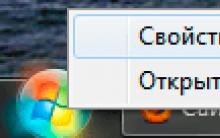
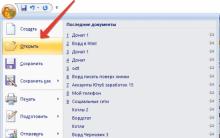





Чем открыть mobi на андроид
Оборудование и услуги спутниковой связи Основные производители VSAT в мире
Как дозвониться человеку, если он включил режим «Не беспокоить Как убрать режим не беспокоить на андроиде
Разделение PDF на страницы онлайн
Самые интересные французские модные блогеры